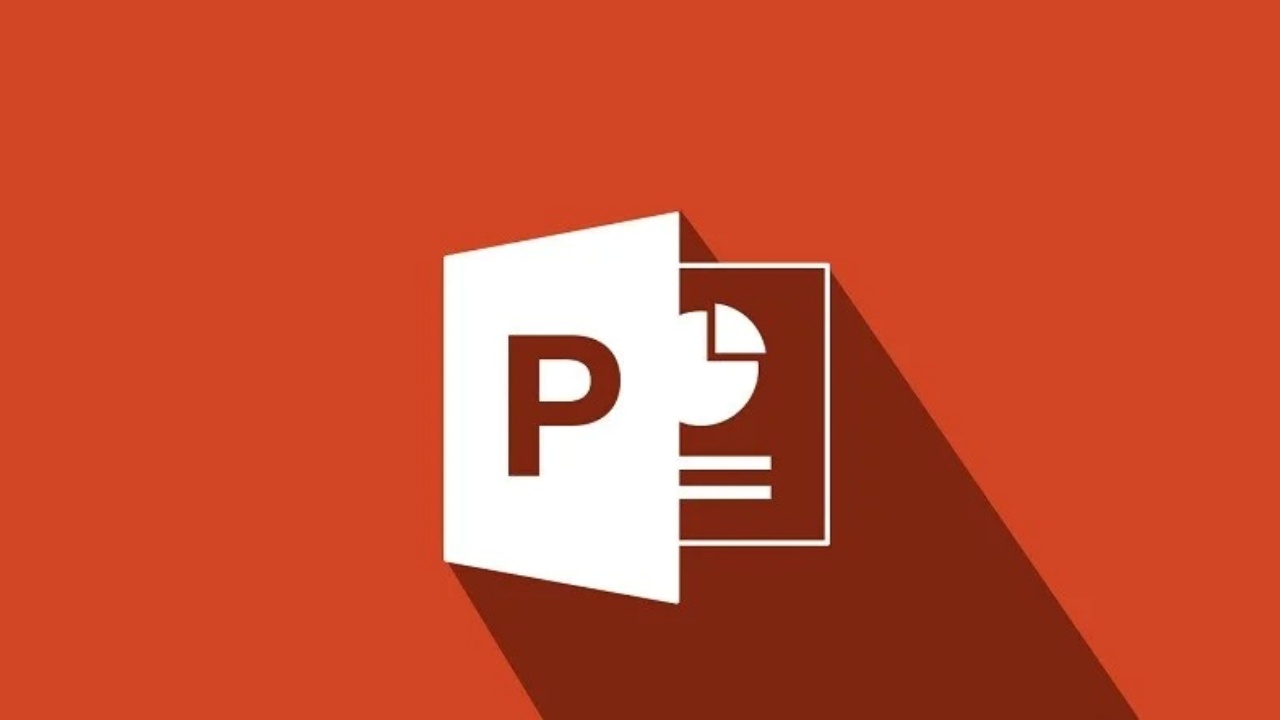
Teknoloji çağında yaşıyoruz ve birçok dosya uzantısı da gelişen her şeyle birlikte hayatımıza giriyor. Bu yazımızda Microsoft’un temel bileşenlerinden PPT ve PPTX dosya uzantılarına ve nasıl kullanabileceğinize dair detaylara erişeceksiniz. Dilerseniz başlayalım.
PPT Nedir ?
MS Office 2003 sürümünde Power point tarafından oluşturulan bir belgedir.
PPT (slayt), power point kısaltmasıdır. Microsoft’un Office yazılım serisinin (ve diğerlerinin yanı sıra Excel, Word) temel bileşenlerinden biridir. Microsoft Office PowerPoint bir sunum grafik programıdır ve Power Point güçlü bir sunum üretim yazılımıdır. Multimedya desteğini geliştirir.
Power Point tarafından üretilen belgeleri farklı şekillerde oynatmak için kullanır veya sunumu sayfa sayfa slayt olarak, slayt makinesi veya projektörle oynatarak yazdırır ve sunumunuzu dağıtım için bir CD’ye kaydeder. Ayrıca bir slayt gösterisi sırasında ses akışını veya video akışını oynatabilirsiniz. Kullanıcı arabirimindeki iyileştirmeler ve akıllı etiketler için gelişmiş destek, yüksek kaliteli sunumları görüntülemeyi ve oluşturmayı kolaylaştırır.
PPTX Nedir ?
PPTX ise, Office 2007’nin üzerindeki sürümlerde power point tarafından oluşturulan bir dosya uzantısıdır.
Office 2007’nin altındaki Microsoft sürümleri bu biçimdeki dosyaları açmaz. Dosyayı bu formatta açmak istiyorsanız, kurulumdan hemen sonra açılabilen bir PPT görüntüleyici yazılımı indirmek en kolay yoldur. Ancak PPTX, Microsoft Office PowerPoint 2007 ve Microsoft Office PowerPoint 2010 için varsayılan biçimdir. Yine de bir uyumlu yazılım yükleyip Microsoft Office PowerPoint 2003 ile de açabilirsiniz. BIz PPT Viewer’ı yüklemenizi önersek de yazılımın çok büyük ve kullanımın kolay olmadığını belirtelim.
İkisi Arasındaki Fark Nedir ?
PPT biçimi, Office PowerPoint 2003’ten beri var. PowerPoint’in herhangi bir sürümüyle uyumlu bir şekilde açabilirsiniz. Ancak birçok yeni efekt desteklemediğini not alın.
Bu arada PPTX; Office PowerPoint 2007 sürümünden sonraki Microsoft kullanıcıları içindir. Ve yalnızca yeni slayt efektleriyle PPT2007 sürümüyle açıldığını da söylemiş olalım. PPT ve PPTX dosya uzantıları arasındaki yegane fark budur.
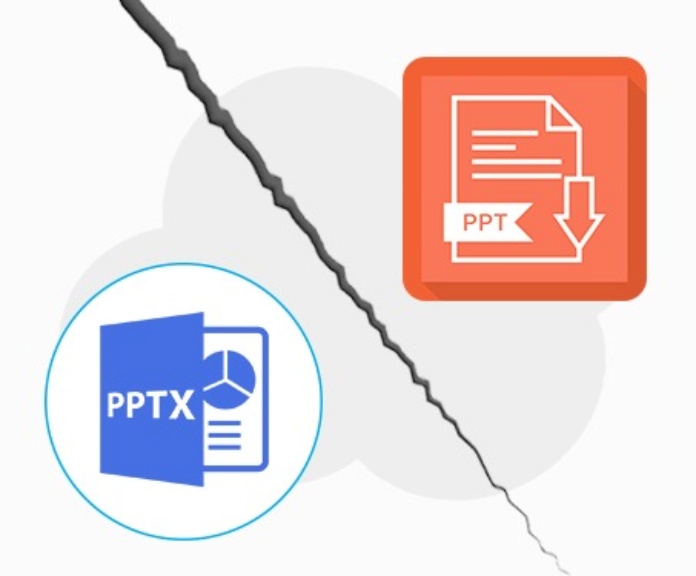
PPT ve PPTX Dosyalarını PDF’e Çevirme
Şuanda webde birçok site, bu tarz dosyaları pdfe çevirebilmek için imkan sunuyor. En kullanışlı uygulamalardan biri olan Adobe Acrobat da dosya uzantılarınızı pdfe dönüştürebiliyor. Biz burada en fazla kullanılan yoldan bahsedeceğiz.
Bu arada sununuzu PDF dosyası olarak kaydetmek biçimlendirme ve düzeni dondurur. PowerPoint kullanmayan kişiler de slaytları görüntüleyebilir ancak bu dosya üzerinde değişiklik yapamazlar.
PPT ve PPTX Dosyalarını Çevirme Windows İçin:
–Dosya > Dışarı Aktar‘ı seçin.
–PDF/XPS Belgesi Oluştur’a ve sonra PDF/XPS Oluştur’a tıklayın.
–PDF veya XPS Olarak Yayımla iletişim kutusunda, dosyanın kaydedileceği konumu seçin. Farklı bir adı olmasını isterseniz, Dosya adı kutusuna girin.
İsteğe bağlı olarak, PDF’nin son halinin görünümünü değiştirmek için aşağıdakilerden birini yapın:
- Aşağıdaki için en iyi duruma getir’de, daha yüksek kalite için (örneğin, yazdırmak istiyorsanız) Standart’ı seçin. Dosya boyutunun daha küçük olması için (örneğin, e-posta eki olarak göndermek istiyorsanız) En küçük boyut’u seçin.
- Sununun PDF olarak nasıl görüneceğini ayarlamak için Seçenekler’e tıklayın. Mevcut seçeneklerden bazıları şunlardır:
- PDF olarak kaydetmek için Aralık seçeneğinin altında Geçerli Slayt’ı seçin.
- Belirli slaytları PDF olarak kaydetmek için Slaytlar kısmında, Başlangıç ve Bitiş kutularına numara aralığını girin.
- Sadece açıklamaları, dinleyici notlarını veya Ana Hat görünümünü kaydetmek istiyorsanız; Yayımlanacak kısmından uygun seçeneği belirleyin. Ayrıca, Slayt/sayfa açılır kutusuna görünecek sayfa sayısını yazabilir ve slaytların sırasını değiştirebilirsiniz (Yatay veya Dikey).
- Uygun seçenekleri belirleyerek PDF’nize çerçeve slaytları, gizli slaytlar, açıklamalar, mürekkep, Belge özellikleri veya Belge yapısı etiketleri gibi yazdırılmayan bilgiler ekleyebilirsiniz.
- Tamam’a tıklayın.
–Yayımla’ya tıklayın.
PPT ve PPTX Dosyalarını Çevirme macOS İçin:
–Dosya > Farklı Kaydet kısmından sununuzu PDF olarak kaydedebilirsiniz.
–VEYA–
–Dosya > Dışarı Aktar kısmına giderek sununuzu PDF olarak dışarı aktarabilirsiniz.
Her iki yöntem de aynı şeyi yapar, bu yüzden sununuzun PDF sürümünü oluşturmak istediğinizde bu yöntemlerden hangisi kolayınıza geliyorsa onu seçin.
Farklı Kaydetme
–Dosya > Farklı Kaydet’i seçin
-Dosyanızı kaydetmek istediğiniz konumu seçin ve ardından Dosya Biçimi menüsünde PDF’yi seçin.
Dışarı Aktarma
-Dosya > Dışarı Aktar’ı seçin.
-Dosya Biçimi menüsünde PDF’yi seçin.
PPTX Dosyalarının Baskı Kalitesini Ayarlama
Notları kaydetme, slaytları dinleyici notları olarak kaydetme, PDF’ye gizli slaytlar ekleme veya PDF’yi daha küçük bir dosya boyutuna ayarlama gibi özellikler mevcut değildir. Bununla birlikte, PDF’nin baskı kalitesini daha düşük veya daha yüksek bir standarda ayarlayabilirsiniz.
İhtiyacınıza bağlı olarak PDF’nin baskı kalitesini Yüksek, Orta veya Düşük olarak ayarlayabilirsiniz. Baskı kalitesi varsayılan olarak PDF için en iyi seçenek olan Yüksek’e ayarlanmıştır. PDF’nin baskı kalitesini ayarlamak için şu yönergeleri izleyin:
-PowerPoint menüsünde > Tercihler’e tıklayın.
-PowerPoint Tercihleri iletişim kutusunda Genel’e tıklayın.
-Baskı Kalitesi (Sayfa/PDF)’nin altında İstenen Kalite’yi istediğiniz seçeneğe ayarlayın.
PPT ve PPTX Dosyalarını Çevirme Web İçin:
–Dosya sekmesine tıklayın, Farklı İndir’e tıklayın ve ardından PDF olarak İndir’e tıklayın. (Dosya PDF dosyasına dönüştürülür ve ardından bir iletişim kutusunda dosyanın indirilmeye hazır olduğu belirtilir.
–İndir’e tıklayın. İndirilen PDF dosyasının bilgisayarınıza kaydedilmeye hazır olduğunu belirten bir ileti çubuğu görüntülenir. (Tam ileti, kullandığınız web tarayıcısına bağlı olarak değişir.)
-Farklı Kaydet’e tıkladıktan sonra dosyayı bilgisayarınızda kaydetmek istediğiniz yeri belirlemenizi sağlayan bir iletişim kutusu görüntülenir.
İşte PPT ve PPTx dosyalarınızı pdf’e dönüştürmek bu kadar kolay.





